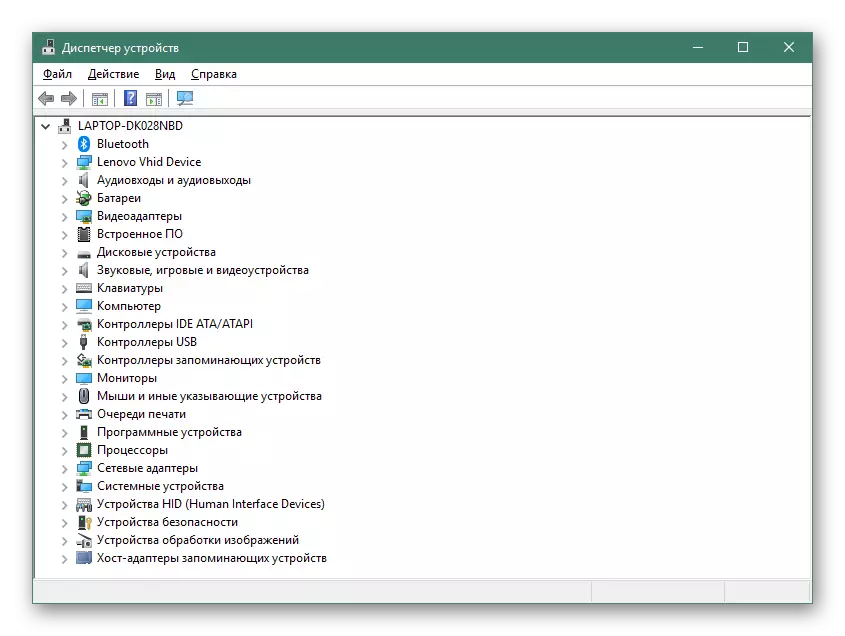మీరు WIA డ్రైవర్ను శోధించడం మరియు డౌన్లోడ్ చేయడం ప్రారంభించడానికి ముందు, ఇది నిజంగా ఆపరేటింగ్ సిస్టమ్లో తప్పిపోయినట్లు నిర్ధారించుకోండి. ఇది చేయటానికి, కేవలం పత్రం స్కానింగ్ అమలు మరియు ఫలితంగా వేచి. స్కానర్ అన్ని గుర్తించకపోతే, అది డ్రైవర్ ఖచ్చితంగా జోడించబడదు మరియు దాని సంస్థాపన అవసరం అని అర్థం. దయచేసి ట్వైన్ డ్రైవర్ యొక్క వివరణ పేర్కొనబడితే, ఇది చాలా ఆధునిక ప్రదర్శనలో, సంస్థాపనా సూత్రం ఒకేలా ఉంటుంది.
H2> విధానం 1: అధికారిక HP సైట్
HP నుండి స్కానర్ కోసం WIA డ్రైవర్ను శోధించడం మరియు డౌన్లోడ్ చేయడం ప్రధాన పద్ధతి అధికారిక వెబ్సైట్ యొక్క ఉపయోగం. సాఫ్ట్వేర్ యొక్క ప్రస్తుత వెర్షన్లు ఎల్లప్పుడూ ఉన్నాయి మరియు డౌన్లోడ్ చేసిన తర్వాత, వైరస్లు కంప్యూటర్లో వస్తాయి వాస్తవం గురించి చింతించలేవు. అవసరమైన ఫైల్ను నిర్ణయించడానికి మీరు స్కానర్ మోడల్ను మాత్రమే తెలుసుకోవాలి.
HP యొక్క అధికారిక వెబ్సైట్కు వెళ్లండి
- సంస్థ యొక్క వెబ్సైట్ యొక్క ప్రధాన పేజీని పొందేందుకు పైన ఉన్న లింక్పై క్లిక్ చేయండి, ఇక్కడ మీరు వెంటనే "మద్దతు" విభాగాన్ని తెరవండి.
- ఇది "కార్యక్రమాలు మరియు డ్రైవర్లు" వర్గం ఆసక్తి.
- ఉత్పత్తి నిర్వచనాల పేజీలో, స్కానర్లు ఒకే వర్గం నుండి "ప్రింటర్" ఎంచుకోండి.
- మీరు ఉత్పత్తి పేరు ఎంటర్ మరియు ప్రదర్శించబడుతుంది నుండి తగిన ఎంపికను ఎంచుకోండి పేరు ఒక శోధన స్ట్రింగ్ కనిపిస్తుంది.
- స్కానర్ మద్దతు పేజీలో, ఆపరేటింగ్ సిస్టమ్ యొక్క ఆటోమేటిక్ గుర్తింపును సరైనదని నిర్ధారించుకోండి. ఇది కేసు కానట్లయితే, "మరొక OS ఎంచుకోండి" క్లిక్ చేసి, అక్కడ ఉపయోగించిన సంస్కరణను కనుగొనండి.
- మీరు "డ్రైవర్-ఇన్స్టాలేషన్ సాఫ్ట్వేర్ పరికరం" ప్రస్తుతం ఉంటే, దానిని విస్తరించండి. లేకపోతే, "డ్రైవర్" బ్లాక్ను తెరవండి.
- బేస్ డ్రైవర్ వివరణ నుండి అది WIA యొక్క ప్రాథమిక విధులు కోసం ఉద్దేశించిన స్పష్టమవుతుంది, అందువలన, మీరు వెతుకుతున్నది కేవలం ఉంది.
- డౌన్లోడ్ చేయడాన్ని ప్రారంభించడానికి "డౌన్లోడ్" బటన్ను క్లిక్ చేయండి.
- ఎక్జిక్యూటబుల్ ఫైల్ను డౌన్లోడ్ చేయడం మరియు వెంటనే ప్రారంభించండి. డ్రైవర్ల సంస్థాపనను పూర్తి చేయడం ద్వారా తెరపై సూచనలను అనుసరించండి.
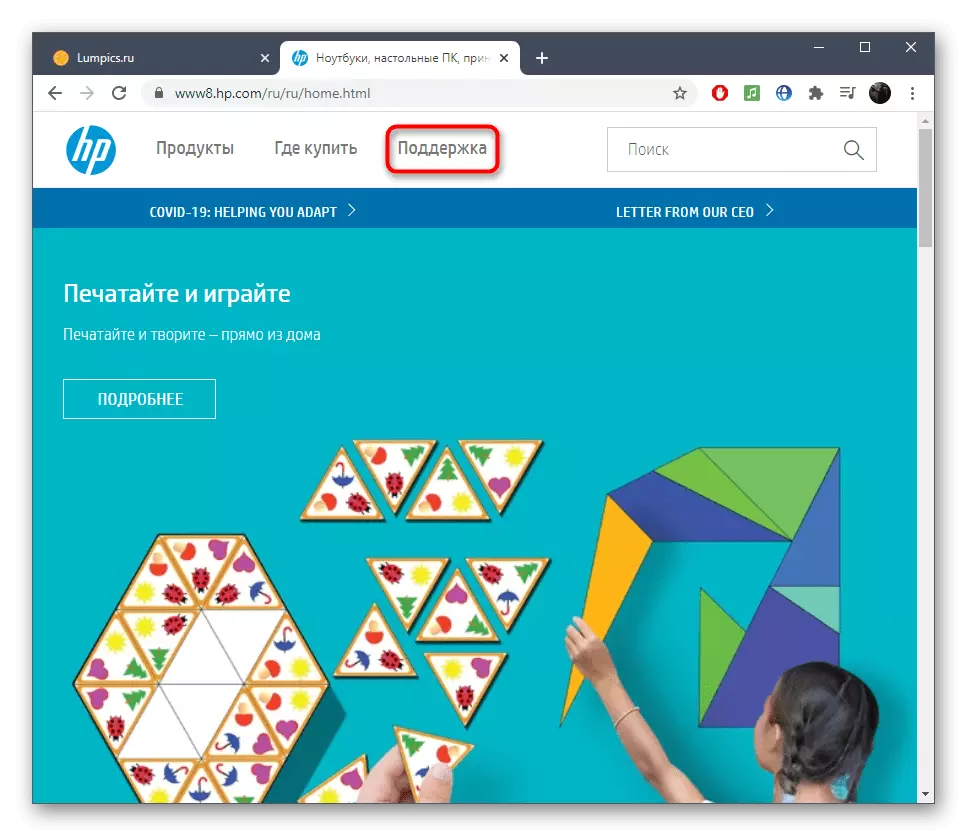
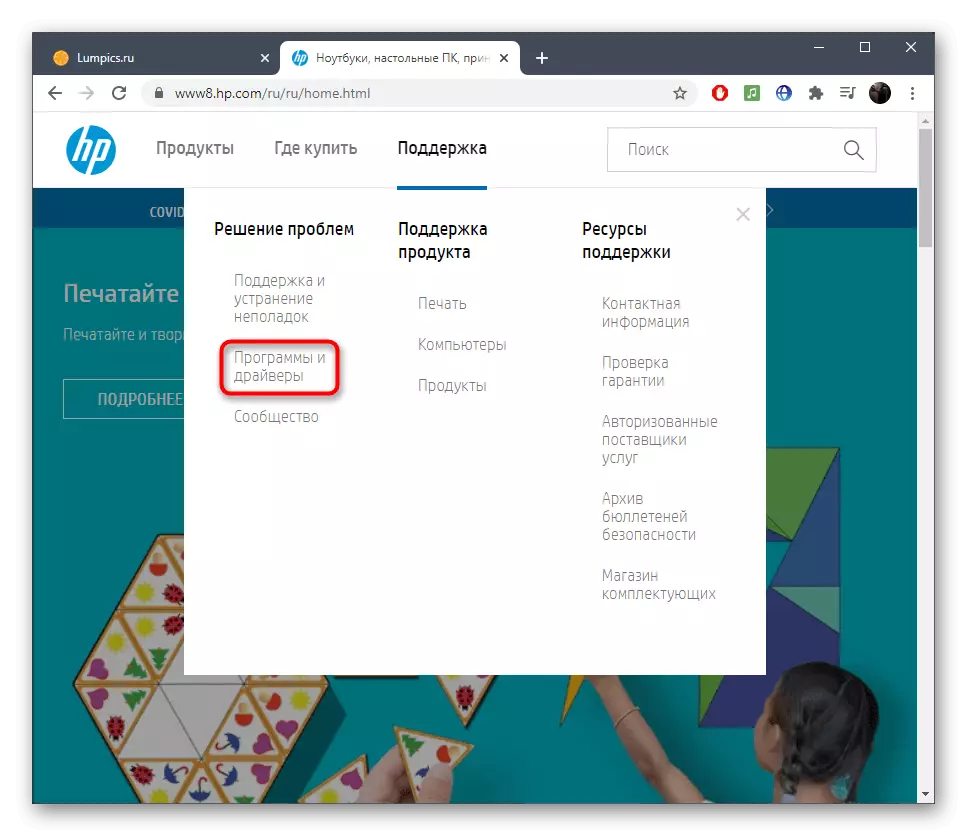

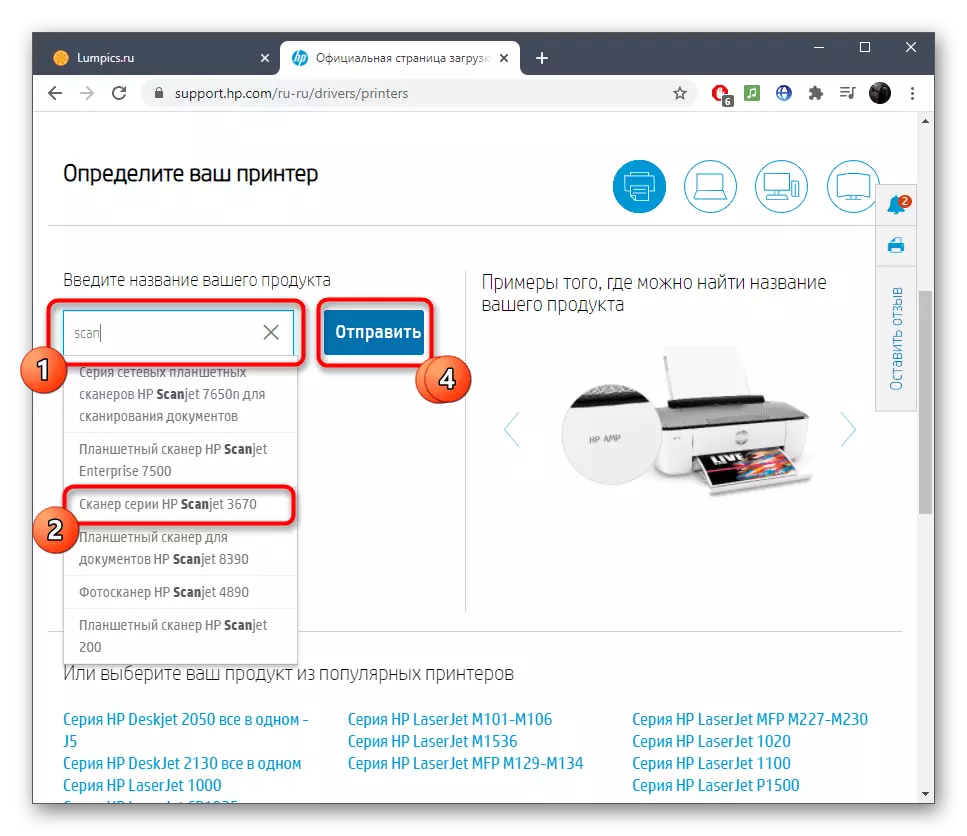
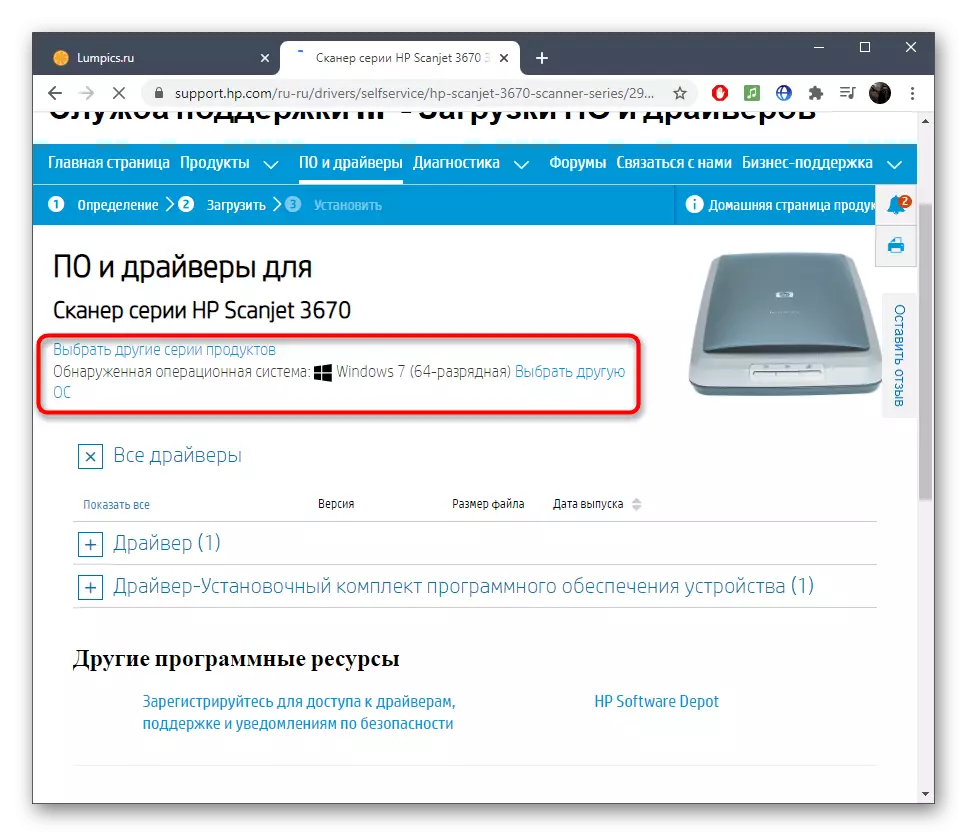


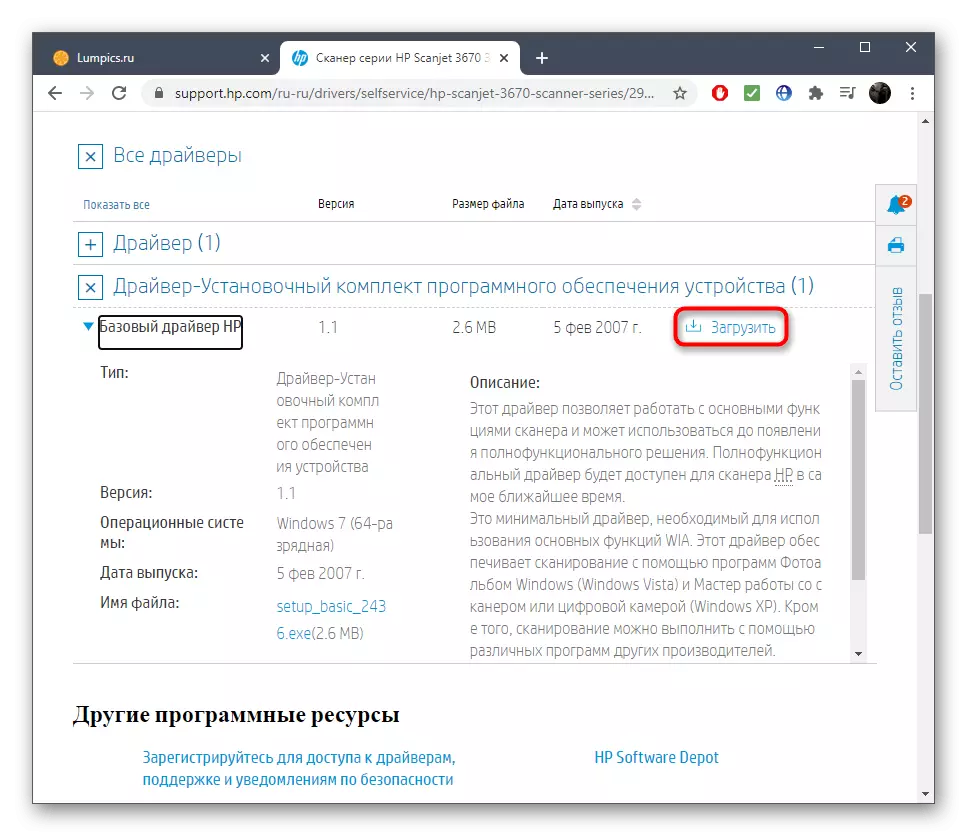
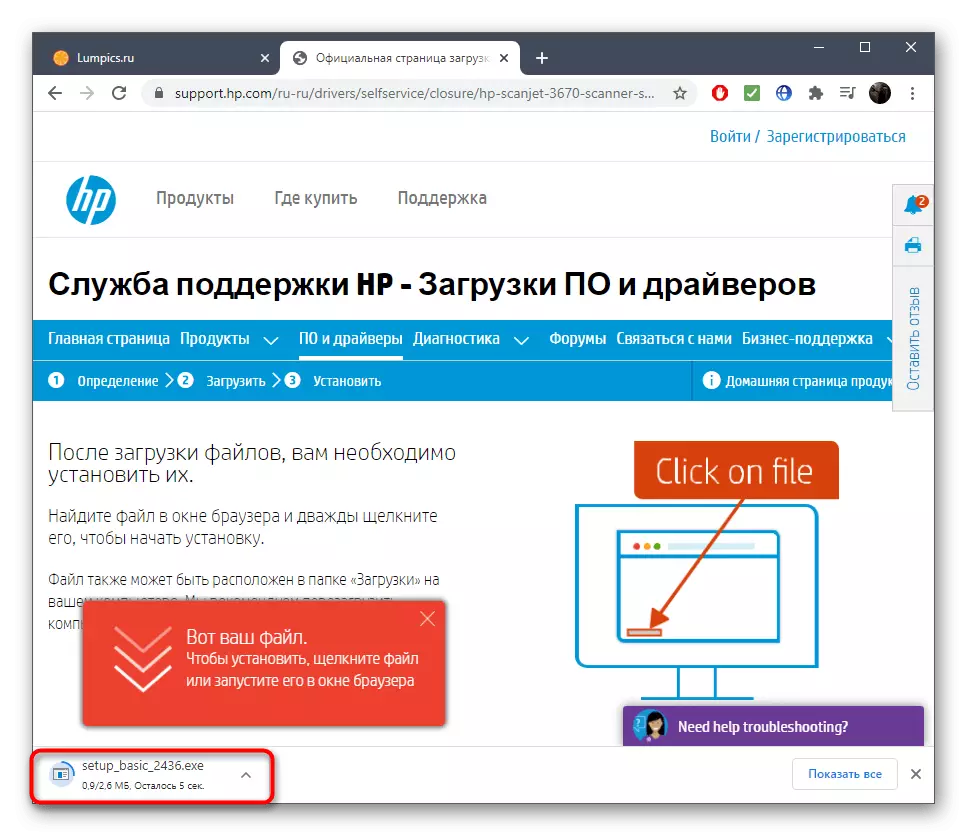
కంప్యూటర్ పునఃప్రారంభించలేదు, కానీ స్కానర్ను మళ్లీ కనెక్ట్ చేయాలని సిఫార్సు చేయబడుతుంది, ఆపై చర్యల యొక్క ఖచ్చితత్వాన్ని ధృవీకరించడానికి పత్రం యొక్క మొదటి కాపీని మాత్రమే అమలు చేస్తారు.
విధానం 2: బ్రాండ్ సాఫ్ట్వేర్
బ్రాండెడ్ పరికరాలతో పనిచేయడానికి HP అనేక విభిన్న అనువర్తనాలను సృష్టించింది. ఒక స్కానర్ డ్రైవర్లను పొందడానికి, మీరు వెంటనే వాటిని చాలా ఉపయోగించవచ్చు, కానీ సాధ్యం సమస్యలు పాత నమూనాలు అనుకూలంగా ఉంటాయి. మేము అన్ని అందుబాటులో ఉన్న కార్యక్రమాల కోసం శోధించే సూత్రాన్ని పరిశీలిస్తాము, మరియు దీన్ని చేయాలనే కోరిక ఉన్నట్లయితే మీరు బ్రూట్ ఫోర్స్ చేత ఉంటారు, మీరు ఒక అనుకూలమైన పరిష్కారం మరియు ఫైల్లను అప్లోడ్ చేయడానికి మాత్రమే కాకుండా, సాధారణ నవీకరణలను మరియు అదనపు విధులు పొందవచ్చు.
- అధికారిక HP వెబ్సైట్కు వెళ్లి "మద్దతు" విభాగాన్ని ఎంచుకోండి పద్ధతి 1 నుండి లింక్ను ఉపయోగించండి. ఉత్పత్తులు మెనుని విస్తరించండి మరియు "ప్రింటర్ మద్దతు" బటన్ను క్లిక్ చేయండి.
- ప్రస్తుత అనువర్తనాల వివరణను తనిఖీ చేయండి మరియు తగినదాన్ని లోడ్ చేయడాన్ని ప్రారంభించండి. ఉపయోగించిన స్కానర్తో సాఫ్ట్వేర్ అనుకూలతను తనిఖీ చేయడానికి ఒకే పేజీలో ఫారమ్ను ఉపయోగించండి.
- ఎక్జిక్యూటబుల్ ఫైల్ను డౌన్లోడ్ చేసిన తర్వాత, ప్రామాణిక సంస్థాపన విధానాన్ని ప్రారంభించండి.
- మేము ప్రింటర్ల నుండి మాత్రమే అన్ని కంప్యూటర్ ఉత్పత్తులను మాత్రమే మద్దతిచ్చే ఒక ప్రముఖ HP మద్దతు అసిస్టెంట్ పరిష్కారం ఉదాహరణగా ఎంచుకున్నాము. సాఫ్ట్వేర్ను ప్రారంభించిన తరువాత, నవీకరణ తనిఖీని అమలు చేయండి, స్కానర్ను కంప్యూటర్కు ముందుగా కనెక్ట్ చేయడం.
- సంబంధిత నోటిఫికేషన్లను తనిఖీ చేయడం మరియు పొందడం ముగింపును ఆశించడం.
- నవీకరణలు గుర్తించబడితే, మీరు ప్రోగ్రామ్ యొక్క ప్రధాన మెనూ ద్వారా వారికి వెళ్లవలసి ఉంటుంది.
- మీరు ఇన్స్టాల్ చేయదలిచిన నవీకరణల యొక్క వాటిని టిక్ చేయండి మరియు డౌన్లోడ్ను నిర్ధారించండి.

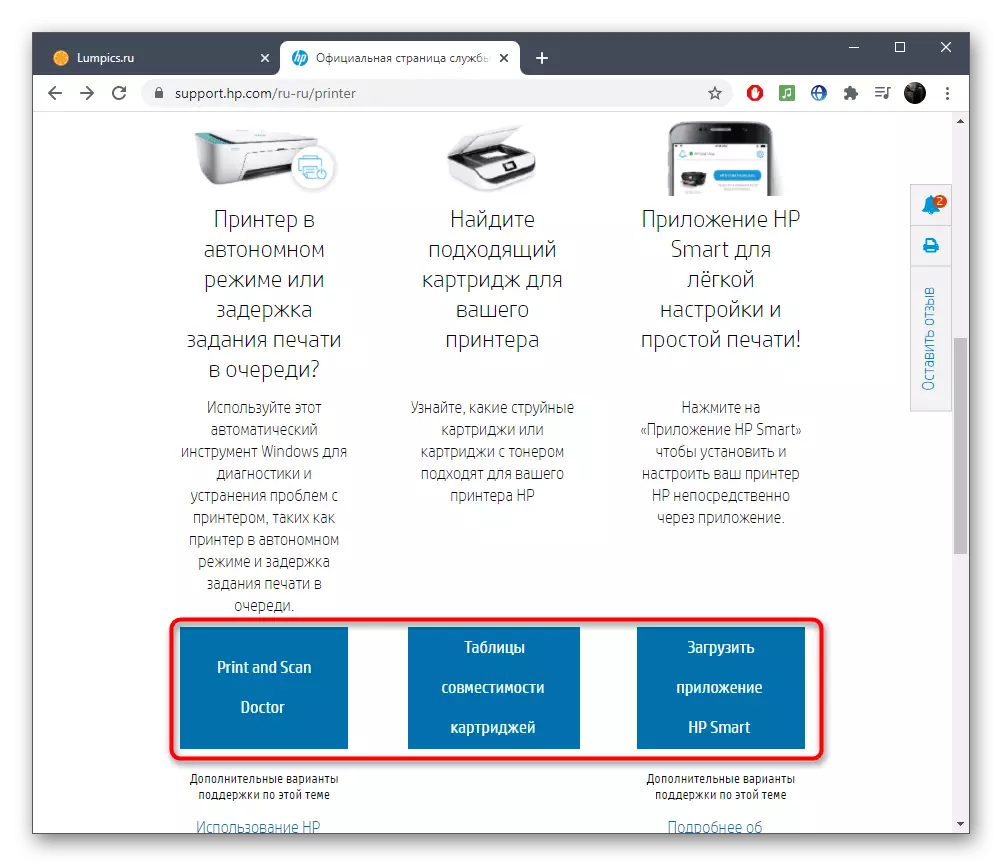
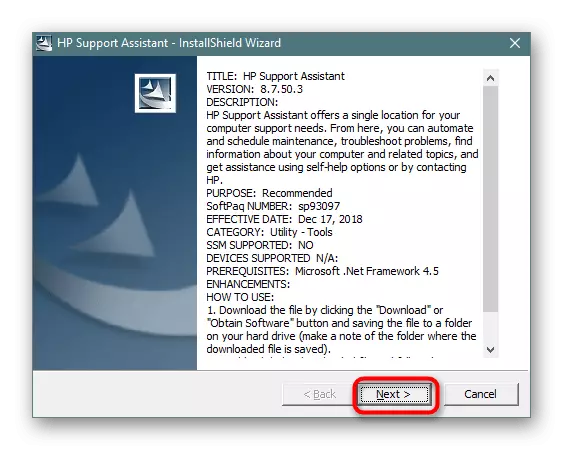

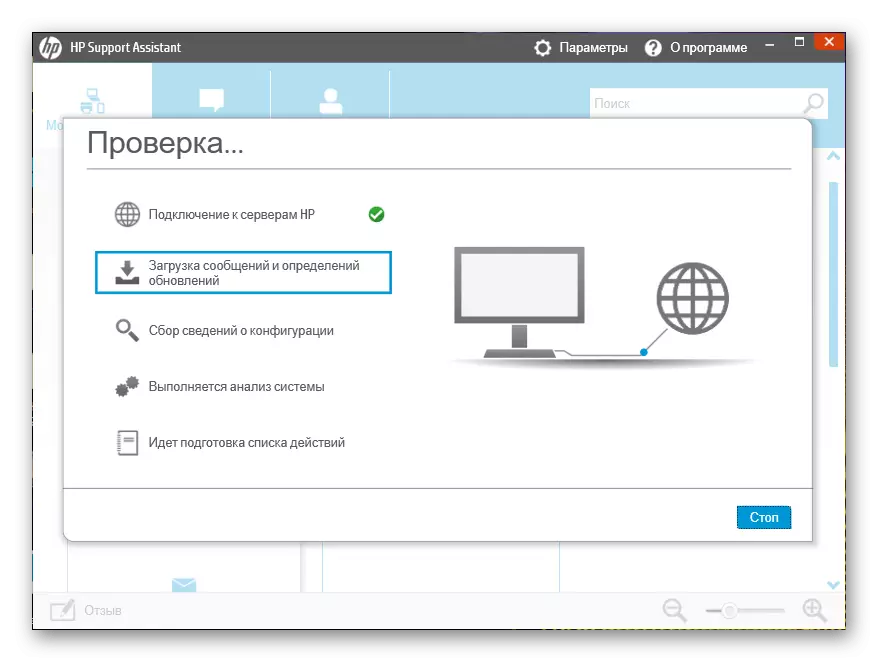
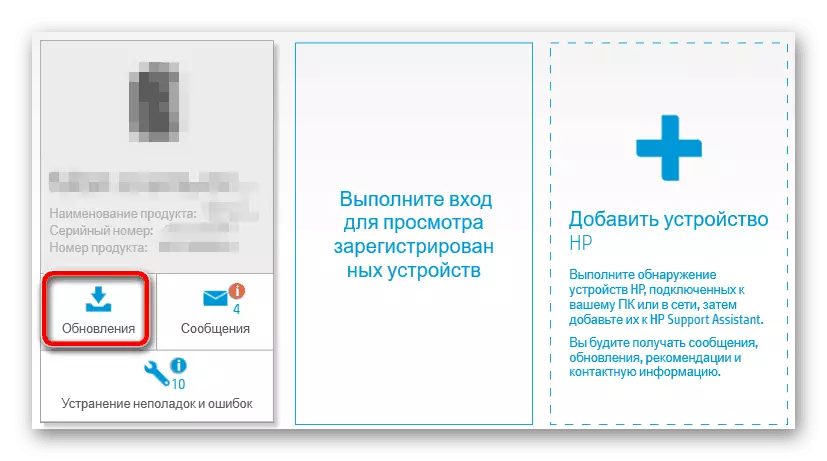

పూర్తి చేసిన తర్వాత, మీరు అన్ని చర్యలు విజయవంతమవుతున్నారని ఒక సందేశాన్ని అందుకుంటారు మరియు మీరు స్కానర్తో పూర్తి స్థాయి పరస్పర చర్యను ప్రారంభించవచ్చు.
పద్ధతి 3: సైడ్ సాఫ్ట్వేర్
మునుపటి సూచనలను ఉపయోగించి డ్రైవర్ల కోసం శోధిస్తున్నప్పుడు సమస్యలను ఎదుర్కొన్న వారికి ఈ పద్ధతి సరిపోతుంది. HP అధికారిక వెబ్సైట్లో వారి పేజీలను తొలగించడం, SCANNERS యొక్క కొన్ని నమూనాలను సమర్ధించడం నిలిపివేయడం వలన ఇది కావచ్చు. అయితే, మూడవ పార్టీ డెవలపర్లు నుండి సాఫ్ట్వేర్ గ్రంథాలయాలలో, అవసరమైన ఫైల్లు ఇప్పటికీ నిల్వ చేయబడతాయి, కాబట్టి ఒక గొప్ప ఎంపికను అటువంటి పరిష్కారానికి డౌన్లోడ్ చేయబడుతుంది మరియు స్కానర్ ఒక కంప్యూటర్కు అనుసంధానించబడిన తర్వాత స్కానింగ్ను ప్రారంభించవచ్చు.
మరింత చదవండి: డ్రైవర్లు ఇన్స్టాల్ ఉత్తమ కార్యక్రమాలు
పైన ఉన్న లింక్పై క్లిక్ చేయడం ద్వారా, మీరు డ్రైవర్లను సంస్థాపించుటకు అత్యంత ప్రజాదరణ పొందిన కార్యక్రమాల గురించి వివరించిన సమీక్ష వ్యాసంలో మీరు వస్తారు. వాటిని అన్ని ఒకే విధంగా పని మరియు కూడా చాలా ఇదే ఇంటర్ఫేస్ కలిగి, కాబట్టి ఈ క్రింది వ్యాసం ఒక సార్వత్రిక మాన్యువల్ గా అనుగుణంగా ఉంటుంది, ఇక్కడ డ్రైవర్ ప్యాక్ పరిష్కారం పరస్పర చర్య వ్యవహరించబడుతుంది.
మరింత చదవండి: డ్రైవర్ ప్యాక్ సొల్యూషన్ ఉపయోగించి ఒక కంప్యూటర్లో డ్రైవర్లు అప్డేట్ ఎలా
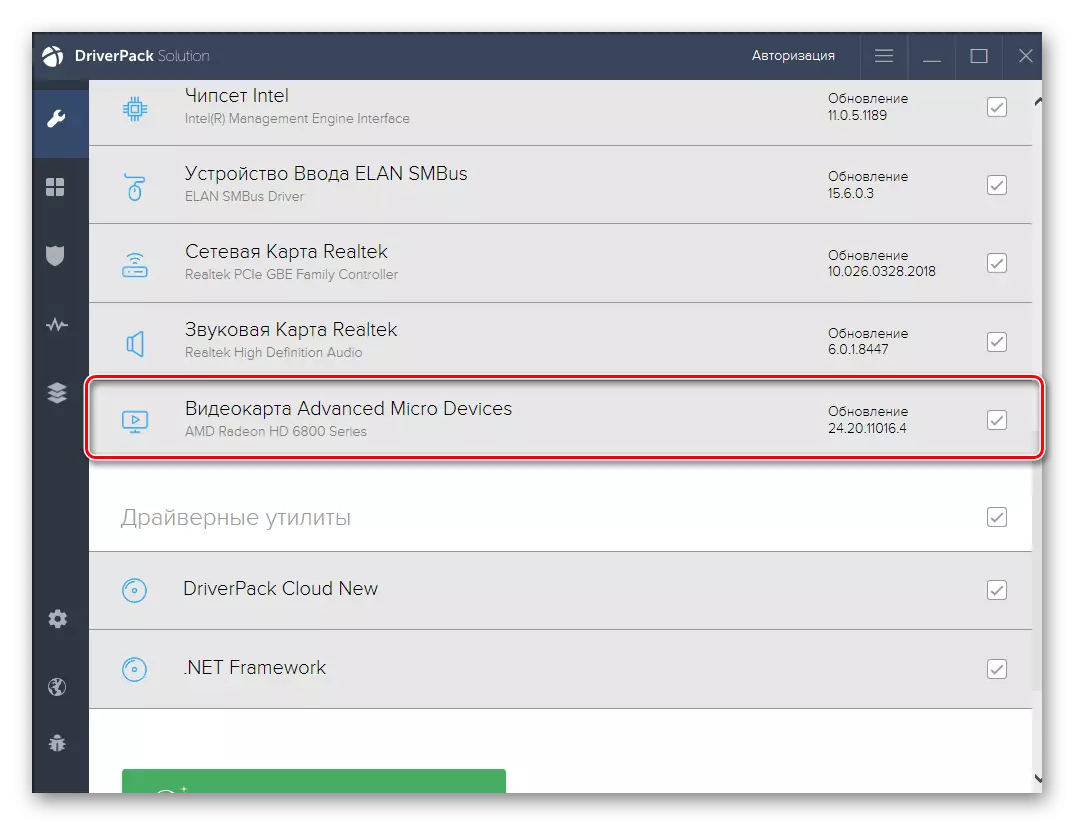
విధానం 4: ప్రత్యేక స్కానర్ ఐడెంటిఫైయర్
మీరు ప్రత్యేక సైట్లు నందులను ప్రదర్శించడం, కార్యక్రమాలు లేకుండా చేయవచ్చు. ఈ సందర్భంలో శోధన ప్రమాణం వలె, స్కానర్ మోడల్ కనిపిస్తుంది, కానీ దాని వ్యక్తిగత ఐడెంటిఫైయర్. ఇది సైట్లోని తగిన పంక్తిలో నమోదు చేయబడుతుంది మరియు ఆ తర్వాత తగిన ఫైళ్ళ ఎంపిక ప్రారంభించబడింది. అటువంటి ID ను గుర్తించడం మరియు మీ స్వంత ప్రయోజనాల కోసం దీన్ని ఎలా ఉపయోగించాలో, క్రింద ఉన్న లింక్పై వ్యాసం చదవండి.
మరింత చదువు: హార్డ్వేర్ డ్రైవర్ల కోసం శోధించండి

పద్ధతి 5: విండోస్ సిబ్బంది
ఇప్పుడు అంతర్నిర్మిత Windows తరచుగా స్వయంచాలకంగా కనుగొనబడింది మరియు కనెక్ట్ అంచుకు డ్రైవర్ను ఇన్స్టాల్ చేయబడుతుంది, కాబట్టి ఆర్టికల్ ప్రారంభంలో మేము స్కానర్ యొక్క పనితీరును తనిఖీ చేస్తున్నాము. ఏదేమైనా, ఇది జరగకపోతే, మీరు పరికరాలను అదనంగా తిరగడం ద్వారా మిమ్మల్ని పునరావృతం చేయవచ్చు.
మరింత చదవండి: ప్రామాణిక Windows టూల్స్ తో డ్రైవర్లు ఇన్స్టాల్